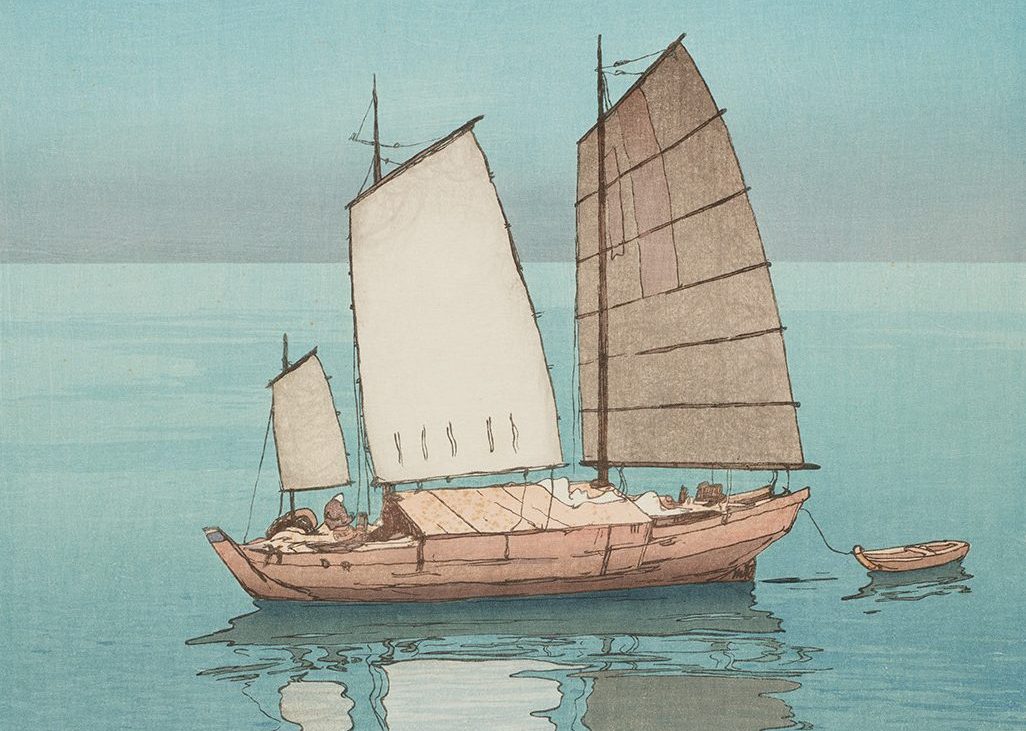パソコンで作業をする時に、時間を管理する場面は少なくありません。ストップウォッチで作業時間を測ったり、スケジュールを忘れないために予定時間にアラームを設定したりするのは、よくあることでしょう。
そんな時に便利なのが、Windowsにデフォルトで備わっている「クロック」というアプリです。このアプリに、タイマー・アラーム・世界時計・ストップウォッチ・フォーカスセッションの機能がまとまっています。
この記事では、Windows 10を事例に、クロックが持つさまざまな機能について解説します。
目次
Windows 10におけるクロックとは
クロックの起動方法
クロックのいろいろな機能
最後に
Windows 10におけるクロックとは
Windows 10には、「クロック」という時計アプリが備わっています。提供されている機能は5つあり、作業時間と休憩時間の管理に役立つ「フォーカスセッション」、カウントダウンをする「タイマー」、指定した時間になると通知してくれる「アラーム」、途中経過時間も測定可能な「ストップウォッチ」、そして世界各地の日時を示す「世界時計」です。また、モダンで直感的に操作できるという点や、設定できるアラーム音の種類が豊富であるという点も、優れています。
クロックの起動方法
まず、クロックの起動について見ていきます。Windowsの画面左下にある検索欄で「クロック」と入力。すると、クロックのアプリが出てくるので、これをクリックします。
もし、検索しても見つからなければ、Microsoft Storeでクロックを探してみてください。「Windows アラーム & クロック」という名称で、見つけることができます。それをインストールしましょう。
クロックのいろいろな機能
次に、クロックが持っているさまざまな機能について、解説していきます。
フォーカスセッション
「フォーカスセッション」とは、作業に集中する時間と休憩時間を設定できる機能のこと。作業のオンオフの切り替えに使えます。いわゆる「ポモドーロ・テクニック」のことで、あるタスクに対して25分の時間を割り当て、5分間休むということを繰り返すことで、作業効率を高めようとする仕事管理術のことです。
休憩時間になると、通知で知らせてくれる他、毎日の進行状況もわかるので、その日の作業時間を把握するのにも便利。
また、音楽配信サービスSpotifyとの連携機能もあり、音楽を使ってフォーカスセッションを改善できます。 使い方は、クロックのアプリを起動したら、左のメニューから「フォーカスセッション」を選びます。そして、フォーカスセッションの時間を設定。当初は、1つのセッション全体が30分で、休憩時間が5分になっています(集中時間は25分)。
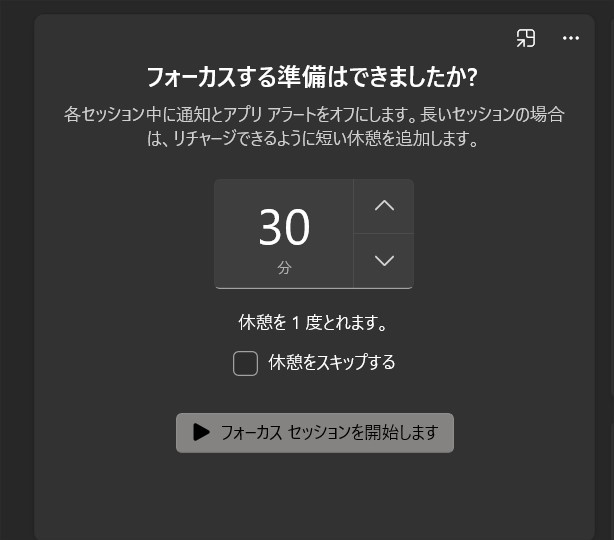
メニューの下にある「設定」からは、休憩時間(「休憩期間」)や集中時間(「フォーカス期間」)を設定できます。
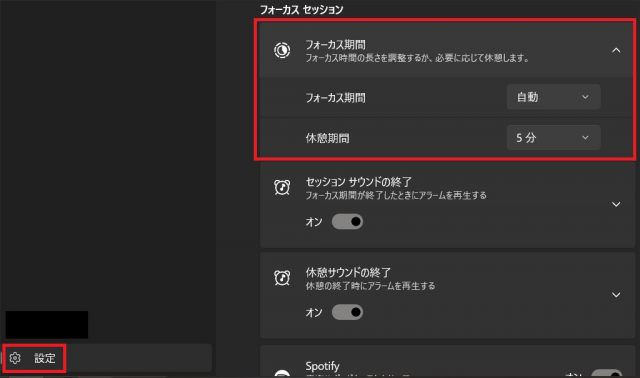
フォーカスを始める時は、「フォーカス セッションを開始します」を押してください。フォーカスが始まると、アプリのアラートなどはオフになります。フォーカスは、途中で一時停止・リセットが可能。
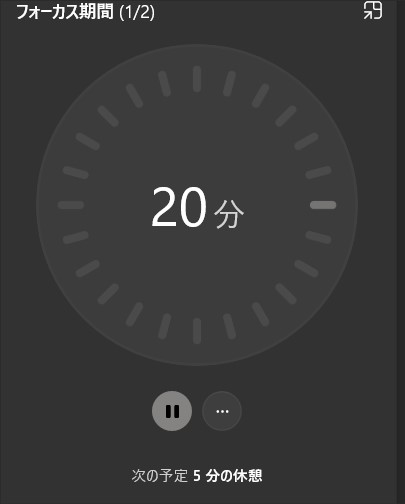
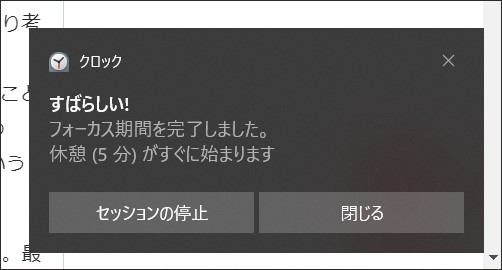
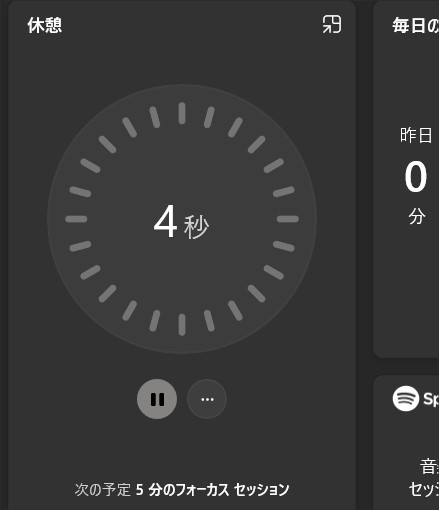
なお、その日のフォーカスした時間は、「毎日の進行状況」から確認できます。
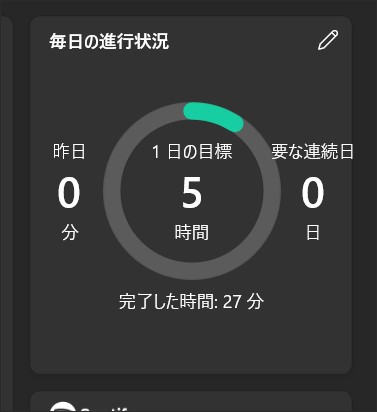
タイマー
一般的なタイマーです。数値のところをクリックすると、時間設定が可能。時間の他、「料理」「仕事」などと任意の名前を設定することが可能です。
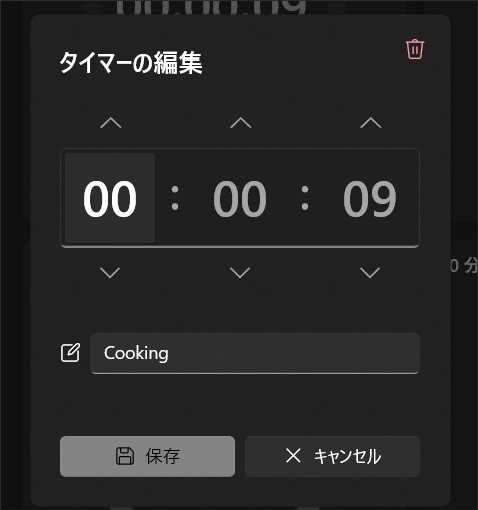
また、時間が来てタイマーが終わると、アラームで通知してくれます。さらに、複数のタイマーを同時に動かすことも可能です。
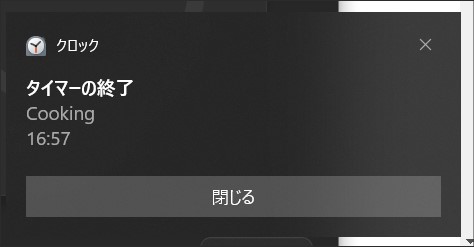
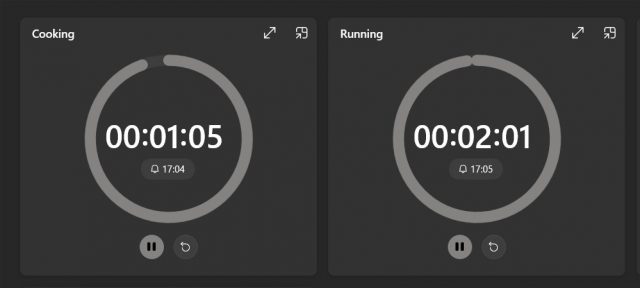
アラーム
予定の時間に設定しておくと、その時間になったら、通知してくれます。例えば、会議や待ち合わせを忘れないようにするためなどに使えるでしょう。通知時間や曜日ごとの繰り返し、再通知時間などを設定可能です。
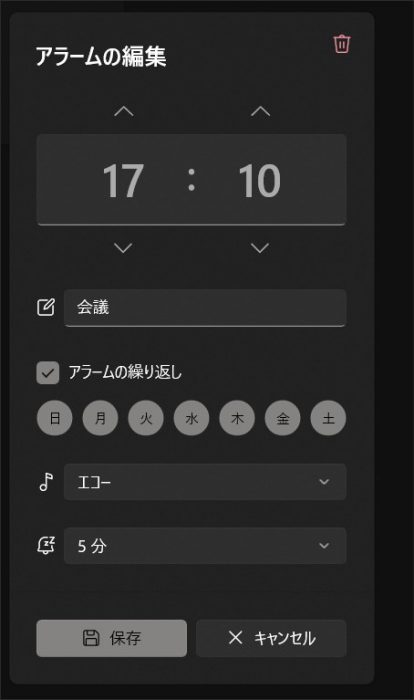
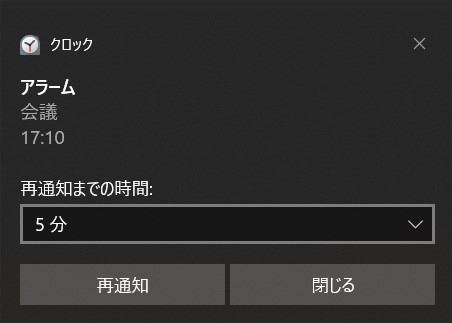
ストップウォッチ
単に経過時間を測定するだけではなく、区間の時間を測定することもできます。区間の時間帯は「ラップ」と表記され、そこでの時間の長さや、他の区間と比べて速いのか遅いのかを知ることが可能。例えば、ジョギングでコース1周にどれくらい時間がかかったのかなどを把握するのに、使えそうです。
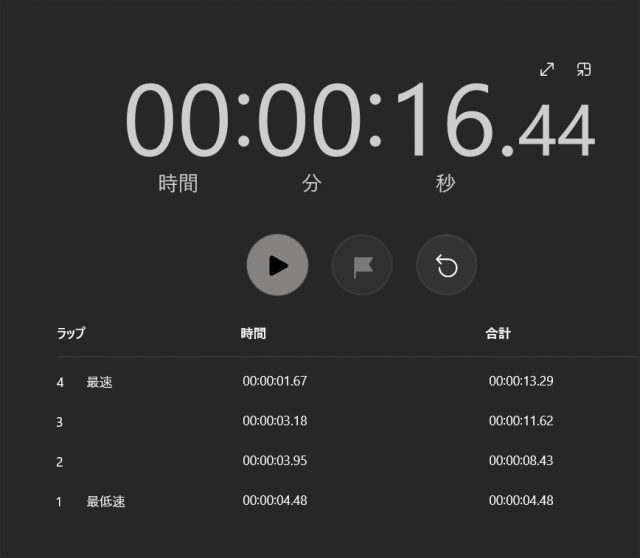
世界時計
自分の居住国と、他の国の現地時間を知ることができます。世界地図では、明るい箇所と暗い箇所に色が分けられ、そこの地域が朝・昼・夜の状態であるかがすぐに把握可能。
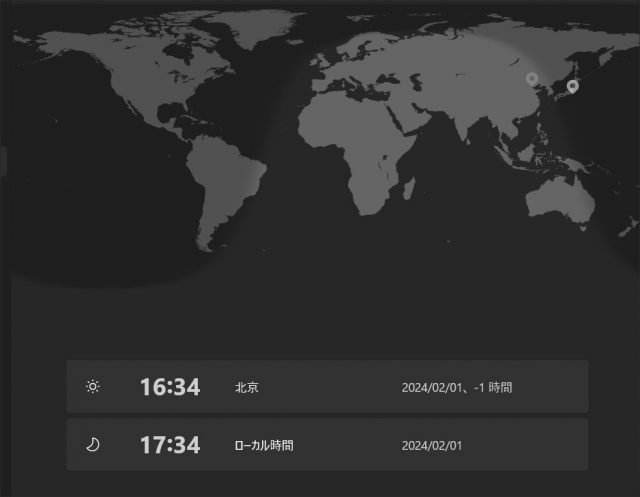
現地時間を知りたい都市を追加するには、画面下の「+」アイコンを押します。そして、フリーワードで「カナダ」「ドイツ」などと入力すると、その国の都市名が出てくるので、選んでください。世界地図の上にピンが立つでしょう。
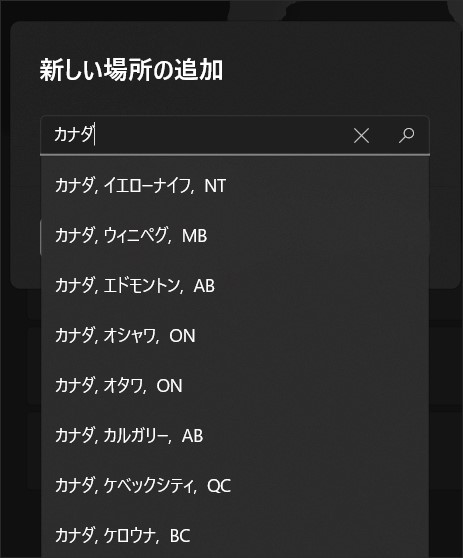
また、都市間の時差を知ることもできます。画面下の時差アイコンを選ぶと、自分がいるところ(ローカル時間)に対して、他の都市とどれくらいの時差があるのか、現地は夜か昼かを把握可能です。
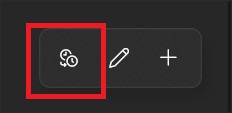
↓

最後に
Windows 10のクロックアプリは、時間を管理するための便利なツールです。フォーカスセッション・タイマー・世界時計などの機能があるので、仕事や趣味などのさまざまな場面で活用できるでしょう。
●構成・執筆/三鷹 れい(みたか れい|京都メディアライン・https://kyotomedialine.com FB)
プログラマー。中小企業のDX化など、デジタル分野での支援をしている。主な開発分野はバックエンド・フロントエンド・アプリ。その他、歴史などの人文系にも興味を持つ。